
Innholdsfortegnelse:
- Forfatter John Day [email protected].
- Public 2024-01-30 11:20.
- Sist endret 2025-01-23 15:02.
I denne opplæringen lærer vi hvordan du lager et enkelt myggmiddel med arduino og en piezo -summer. Summeren vil avgi den stille (til menneskelige øret) frekvensen på 31 kHz, denne frekvensen er kjent for å avvise myggene, og du kan også justere frekvensen til dine behov. Se videoen!
Trinn 1: Det du trenger




- Arduino Uno eller et annet Arduino -bord
- Piezo summer
- Jumper ledninger
- Visuino -programvare: Last ned her
Trinn 2: Kretsen
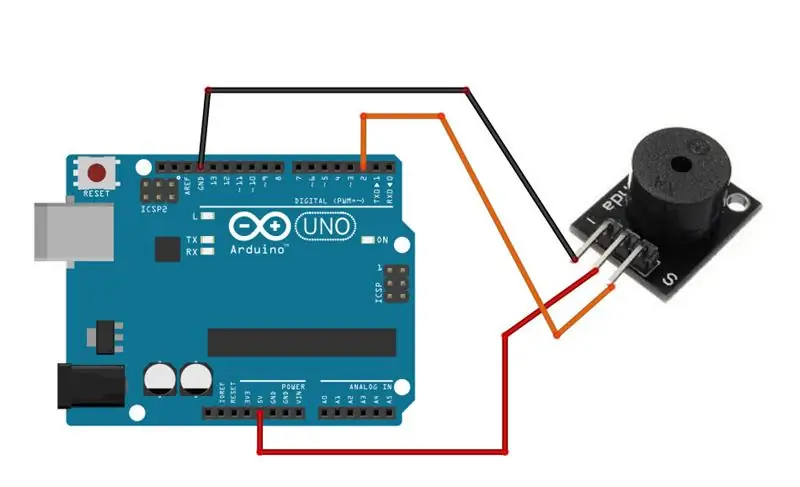
- Koble Piezo -summer positiv pin + (VCC) til Arduino pin + 5V
- Koble Piezo -summerens negative pinne - (GND) til Arduino -pinnen GND
- Koble Piezo summer signal pin (S) til Arduino digital pin 2
Trinn 3: Start Visuino, og velg Arduino UNO -korttype
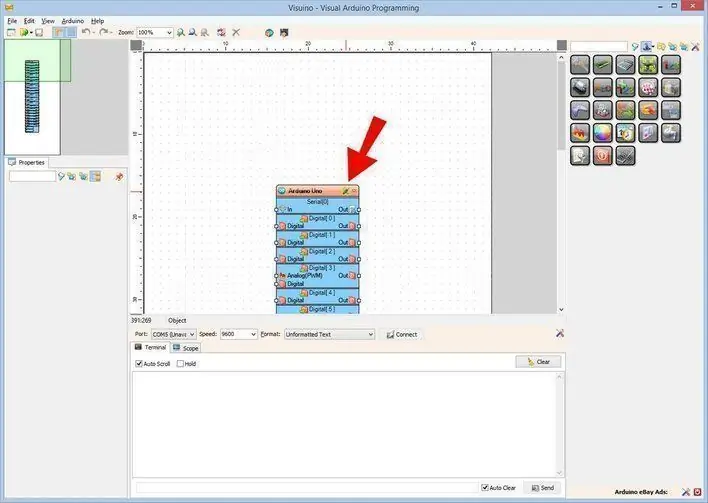
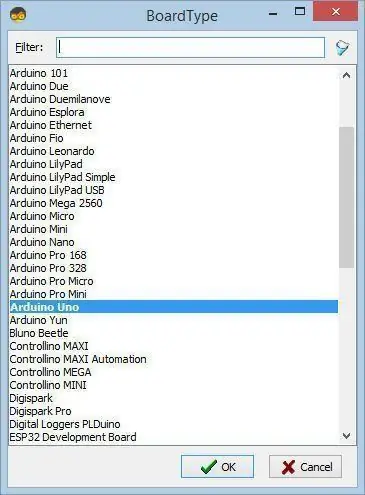
Visuino: https://www.visuino.eu må også installeres. Last ned gratisversjon eller registrer deg for en gratis prøveversjon.
Start Visuino som vist på det første bildet Klikk på "Verktøy" -knappen på Arduino -komponenten (Bilde 1) i Visuino Når dialogboksen vises, velg "Arduino UNO" som vist på Bilde 2
Trinn 4: I Visuino Legg til og koble til komponenter
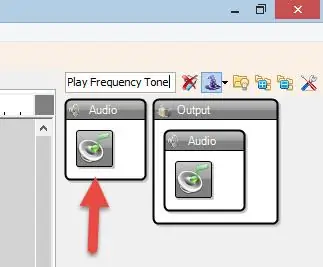
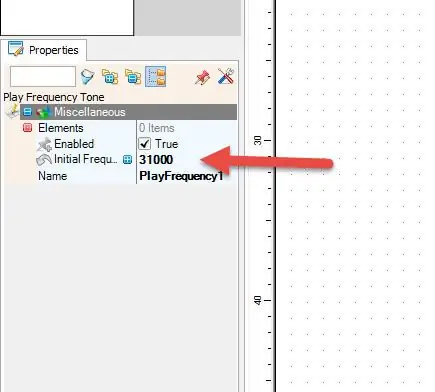
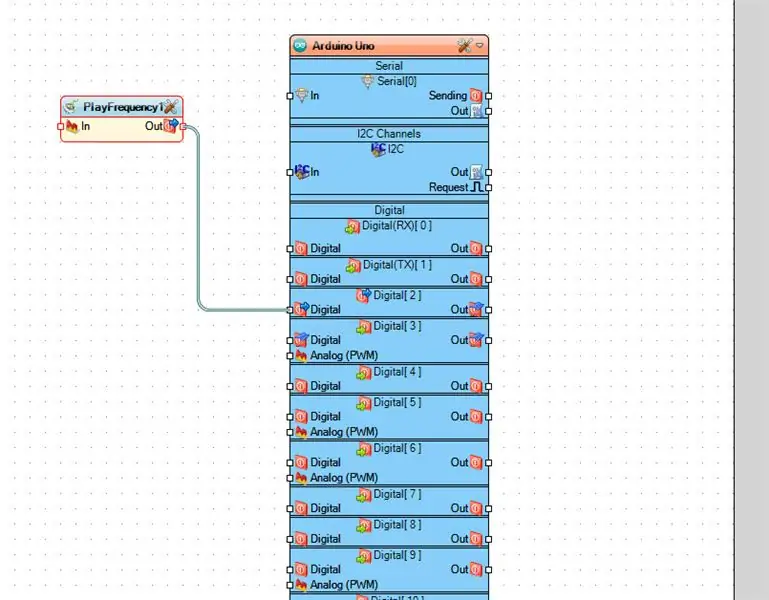
- Legg til "Play Frequency Tone" -komponent
- Velg "PlayFrequency1" og sett i "Egenskapsvinduet" "Initial Frequency (Hz)" til 31000
- Koble "PlayFrequency1" komponentpinne ut til Arduino digital pin 2
Trinn 5: Generer, kompiler og last opp Arduino -koden
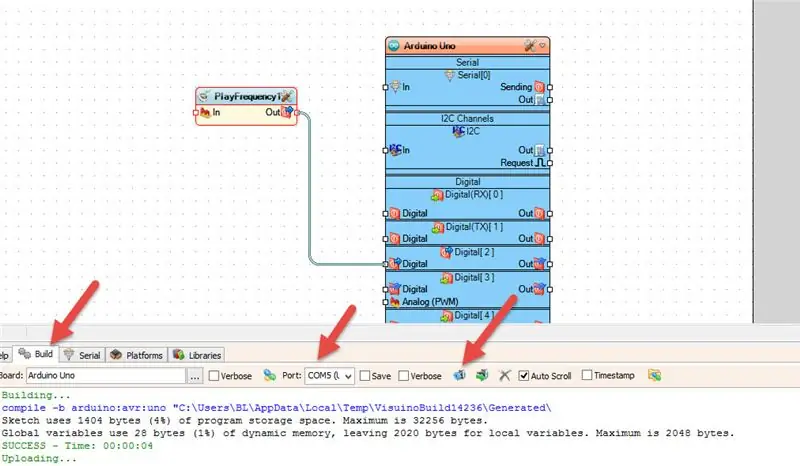
I Visuino klikker du på "Build" -fanen nederst, og kontrollerer at den riktige porten er valgt. Klikk deretter på "Compile/Build and Upload" -knappen.
Trinn 6: Spill
Hvis du driver Arduino UNO -modulen, begynner piezo -summeren å avgi 31 kHz frekvens som er kjent for å avvise myggene. Du kan justere frekvensen hvis du vil.
Gratulerer! Du har fullført prosjektet ditt med Visuino. Vedlagt er også Visuino -prosjektet, som jeg opprettet for denne Instructable, du kan laste det ned og åpne den i Visuino:
Anbefalt:
Arduino bilvarslingssystem for omvendt parkering - Trinn for trinn: 4 trinn

Arduino Car Reverse Parking Alert System | Trinn for trinn: I dette prosjektet skal jeg designe en enkel Arduino Car Reverse Parking Sensor Circuit ved hjelp av Arduino UNO og HC-SR04 Ultrasonic Sensor. Dette Arduino -baserte bilreverseringssystemet kan brukes til autonom navigasjon, robotavstand og andre områder
Trinn for trinn PC -bygging: 9 trinn

Steg for trinn PC -bygging: Rekvisita: Maskinvare: HovedkortCPU & CPU -kjøler PSU (strømforsyningsenhet) Lagring (HDD/SSD) RAMGPU (ikke nødvendig) CaseTools: Skrutrekker ESD -armbånd/mathermal pasta m/applikator
Tre høyttalerkretser -- Trinn-for-trinn opplæring: 3 trinn

Tre høyttalerkretser || Trinn-for-trinn opplæring: Høyttalerkretsen styrker lydsignalene som mottas fra miljøet til MIC og sender den til høyttaleren der forsterket lyd produseres. Her vil jeg vise deg tre forskjellige måter å lage denne høyttalerkretsen på:
RC -sporet robot ved hjelp av Arduino - Trinn for trinn: 3 trinn

RC -sporet robot ved bruk av Arduino - Steg for trinn: Hei folkens, jeg er tilbake med et annet kult Robot -chassis fra BangGood. Håper du har gått gjennom våre tidligere prosjekter - Spinel Crux V1 - Gesture Controlled Robot, Spinel Crux L2 - Arduino Pick and Place Robot with Robotic Arms og The Badland Braw
DIY Arduino robotarm, trinn for trinn: 9 trinn

DIY Arduino robotarm, trinn for trinn: Denne opplæringen lærer deg hvordan du bygger en robotarm selv
